Datenübertragung: So wechselst du von Android auf iOS - A1 Blog
Im folgenden Artikel sehen wir uns an, wie du deine Daten von deinem alten Android-Smartphone auf dein neues iPhone bekommst. Du hast etwas anderes gesucht? Vielleicht hilft das weiter:
Von Android auf iOS wechseln | Einfacher als gedacht
Zunächst ist nur eine kleine Vorbereitung notwendig: Im Play Store einfach nach der App " Auf iOS übertragen" suchen und auf deinem Android-Device installieren - es ist die offiziele Apple App, die die sichere Datenübertragung auf ein iPhone ermöglicht. Nach der Installation sicher stellen, dass sich beide Geräte - als das alte Android Smartphone und das neue iPhone - im selben WLAN befinden. Außerdem soll auf dem iPhone natürlich genügend Speicherplatz frei sein.Die Datenübertragung an sich geht dann beinahe ohne dein Zutun. Wenn du folgende Schritte berücksichtigst, läuft die Übertragung problemlos und sicher.
- Das neue iPhone einschalten und beim Bildschirm Schnellstart auf manuell einrichten tippen.
- Auf dem Bildschirm Apps & Daten auf Daten von Android übertragen klicken.
- Jetzt öffnest du auf deinem alten Android-Smartphone die App Auf iOS übertragen. Auf deinem neuen iPhone wir dann ein Code angezeigt, der auf deinem alten Androiden eingegeben werden muss.
- Nun generiert dein iPhone ein temporäres WLAN Netzwerk, mit dem du dein altes Android-Gerät verbinden musst.
- Im letzten Schritt wählst du am Android Gerät jene Inhalte aus, die übertragen werden sollen. Ab jetzt heißt es warten: Je nach Datenmenge kann das recht lange dauern.
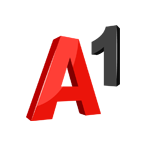

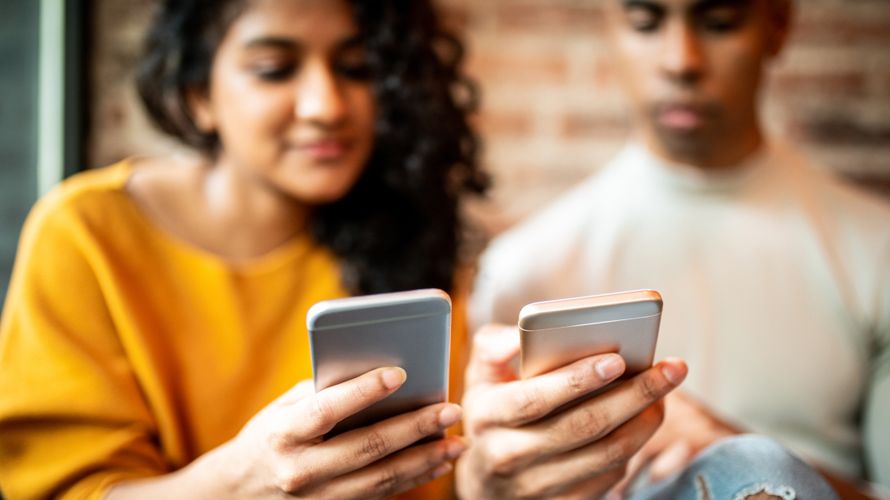


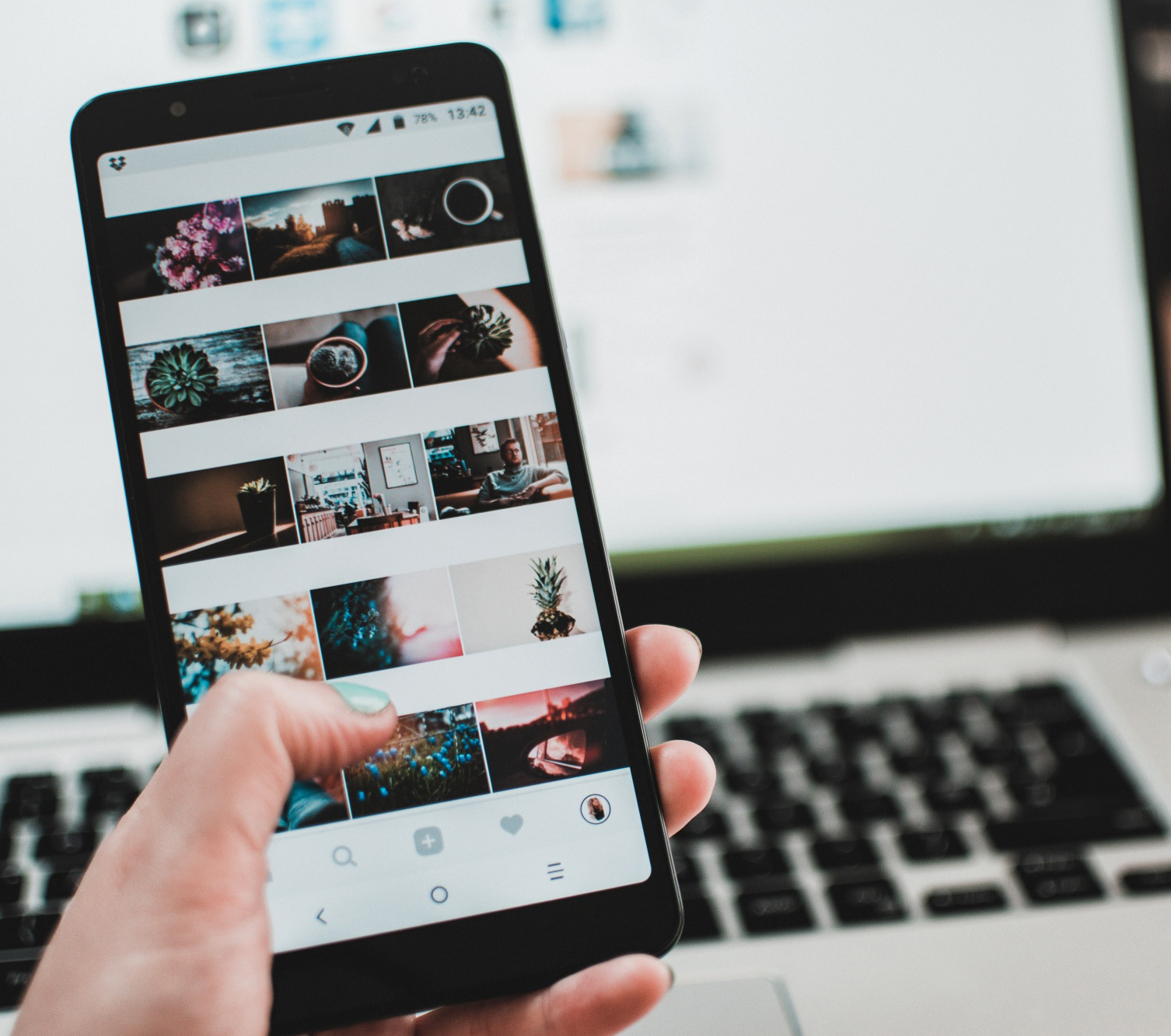

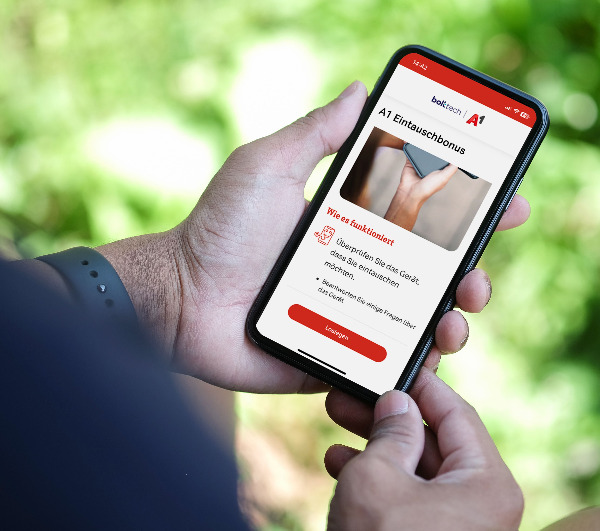

Seitenkommentare